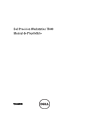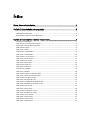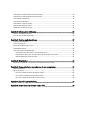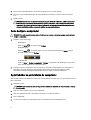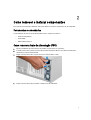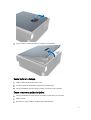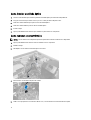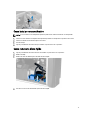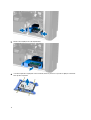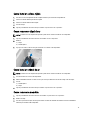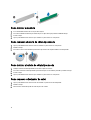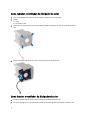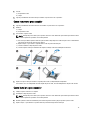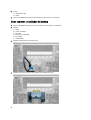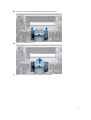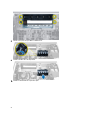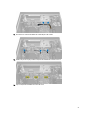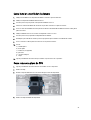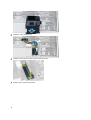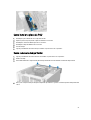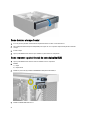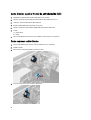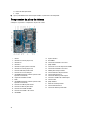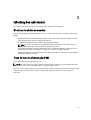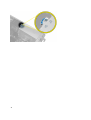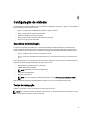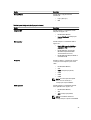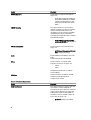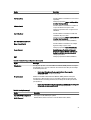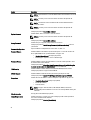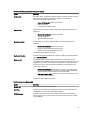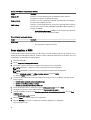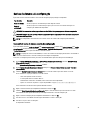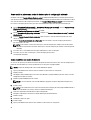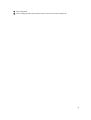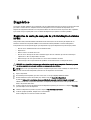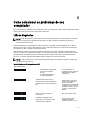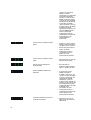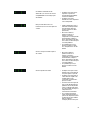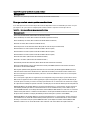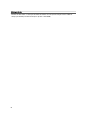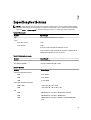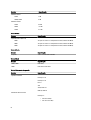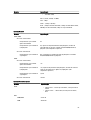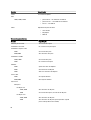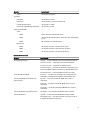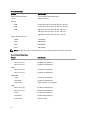Dell Precision T5600 Manual do proprietário
- Categoria
- Cadernos
- Tipo
- Manual do proprietário

Dell Precision Workstation T5600
Manual do Proprietário
Modelo normativo: D01T
Tipo normativo: D01T001

Notas, Avisos e Advertências
NOTA: uma NOTA fornece informações importantes para ajudar você a usar melhor os recursos do computador.
CUIDADO: um AVISO indica possíveis danos ao hardware ou perda de dados e ensina como evitar o problema.
ATENÇÃO: uma ADVERTÊNCIA indica um potencial de danos à propriedade, risco de lesões corporais ou mesmo
risco de vida.
© 2012 Dell Inc.
Marcas comerciais usadas neste texto: Dell
™
, o logotipo DELL, Dell Precision
™
, Precision ON
™
,ExpressCharge
™
, Latitude
™
,
Latitude ON
™
, OptiPlex
™
, Vostro
™
e Wi-Fi Catcher
™
são marcas comerciais da Dell Inc. Intel
®
, Pentium
®
, Xeon
®
, Core
™
, Atom
™
,
Centrino
®
e Celeron
®
são marcas registradas ou marcas comerciais da Intel Corporation nos Estados Unidos e em outros países.
AMD
®
é marca registrada e AMD Opteron
™
, AMD Phenom
™
, AMD Sempron
™
, AMD Athlon
™
, ATI Radeon
™
e ATI FirePro
™
são
marcas comerciais da Advanced Micro Devices, Inc. Microsoft
®
, Windows
®
, MS-DOS
®
, Windows Vista
®
, o botão de iniciar do
Windows Vista e Office Outlook
®
são marcas comerciais ou marcas registradas da Microsoft Corporation nos Estados Unidos e/ou em
outros países. Blu-ray Disc
™
é marca comercial de propriedade da Blu-ray Disc Association (BDA) e licenciada para uso em discos e
players. A marca com a palavra Bluetooth
®
é marca registrada e de propriedade da Bluetooth
®
SIG, Inc. e qualquer uso de tal marca
por parte da Dell Inc. é feito sob licença. Wi-Fi
®
é marca registrada da Wireless Ethernet Compatibility Alliance, Inc.
2012 - 05
Rev. A01

Índice
Notas, Avisos e Advertências......................................................................................................2
Capítulo 1: Como trabalhar no computador...............................................................................5
Antes de trabalhar na parte interna do computador................................................................................................5
Como desligar o computador....................................................................................................................................6
Após trabalhar na parte interna do computador......................................................................................................6
Capítulo 2: Como remover e instalar componentes..................................................................7
Ferramentas recomendadas.....................................................................................................................................7
Como remover a fonte de alimentação (PSU)..........................................................................................................7
Como instalar a fonte de alimentação (PSU)............................................................................................................8
Como remover a tampa.............................................................................................................................................8
Como instalar a tampa..............................................................................................................................................9
Como remover a unidade óptica ..............................................................................................................................9
Como instalar a unidade óptica .............................................................................................................................12
Como remover o sensor térmico............................................................................................................................12
Como instalar o sensor térmico..............................................................................................................................13
Como remover o disco rígido..................................................................................................................................13
Como instalar o disco rígido ..................................................................................................................................15
Como remover o túnel de ar...................................................................................................................................15
Como instalar o túnel de ar.....................................................................................................................................15
Como remover a memória.......................................................................................................................................15
Como instalar a memória........................................................................................................................................16
Como remover a bateria de célula tipo moeda.......................................................................................................16
Como instalar a bateria de célula tipo moeda........................................................................................................16
Como remover o dissipador de calor......................................................................................................................16
Como instalar o dissipador de calor.......................................................................................................................17
Como remover o ventilador do dissipador de calor................................................................................................18
Como instalar o ventilador do dissipador de calor.................................................................................................18
Como remover o processador................................................................................................................................19
Como instalar o processador..................................................................................................................................19
Como remover o ventilador do sistema..................................................................................................................20
Como instalar o ventilador do sistema...................................................................................................................25
Como remover a placa de PSU...............................................................................................................................25
Como instalar a placa de PSU................................................................................................................................27
Como remover a tampa frontal...............................................................................................................................27
Como instalar a tampa frontal.................................................................................................................................28

Como remover o painel frontal de entrada/saída (E/S)..........................................................................................28
Como instalar o painel frontal de entrada/saída (E/S)............................................................................................30
Como remover o alto-falante..................................................................................................................................30
Como instalar o alto-falante...................................................................................................................................31
Como remover a placa de sistema.........................................................................................................................31
Como instalar a placa de sistema...........................................................................................................................33
Componentes da placa de sistema.........................................................................................................................34
Capítulo 3: Informações adicionais...........................................................................................35
Diretrizes do módulo de memória...........................................................................................................................35
Trava de fonte de alimentação (PSU).....................................................................................................................35
Capítulo 4: Configuração do sistema........................................................................................37
Sequência de inicialização.....................................................................................................................................37
Teclas de navegação..............................................................................................................................................37
Opções de configuração do sistema......................................................................................................................38
Como atualizar o BIOS ...........................................................................................................................................44
Senhas do sistema e de configuração...................................................................................................................45
Como atribuir senha do sistema e senha de configuração.............................................................................45
Como excluir ou alterar uma senha do sistema e/ou de configuração existente...........................................46
Como desabilitar uma senha do sistema.........................................................................................................46
Capítulo 5: Diagnóstico................................................................................................................49
Diagnóstico da avaliação avançada de pré-inicialização do sistema (ePSA).......................................................49
Capítulo 6: Como solucionar os problemas do seu computador..........................................51
LEDs de diagnóstico...............................................................................................................................................51
Mensagens de erro.................................................................................................................................................54
Erros que resultam em uma parada total do sistema......................................................................................54
Erros que não resultam em uma parada do sistema........................................................................................54
Erros que resultam em uma parada suave do sistema....................................................................................55
Capítulo 7: Especificações técnicas.........................................................................................57
Capítulo 8: Como entrar em contato com a Dell......................................................................65

1
Como trabalhar no computador
Antes de trabalhar na parte interna do computador
Use as seguintes orientações de segurança para ajudar a proteger seu computador contra danos potenciais e ajudar a
garantir sua segurança pessoal. A menos que indicado diferentemente, cada procedimento incluído neste documento
pressupõe as seguintes condições:
• Você leu as informações de segurança fornecidas com o computador.
• Um componente pode ser substituído ou, se tiver sido adquirido separadamente, pode ser instalado
executando-se o procedimento de remoção na ordem inversa.
ATENÇÃO: Antes de trabalhar na parte interna do computador, leia as informações de segurança fornecidas com
o computador. Para obter informações adicionais sobre as boas práticas de segurança, consulte a página inicial
sobre conformidade normativa em www.dell.com/regulatory_compliance .
CUIDADO: Muitos dos reparos só podem ser feitos por um técnico credenciado. Você deve executar apenas
tarefas de solução de problemas e reparos simples, conforme autorizado na documentação do produto ou
conforme orientado pela equipe de suporte e de serviço de assistência online ou por telefone. Os danos causados
por assistência não autorizada pela Dell não são cobertos pela garantia. Leia e siga as instruções de segurança
fornecidas com o produto.
CUIDADO: Para evitar descarga eletrostática, elimine a eletricidade estática do seu corpo usando uma pulseira
antiestática ou tocando periodicamente em uma superfície metálica sem pintura, como um conector na parte de
trás do computador.
CUIDADO: Manuseie os componentes e placas com cuidado. Não toque nos componentes ou nos contatos das
placas. Segure uma placa pelas suas bordas ou pelo suporte de montagem de metal. Segure os componentes,
como processadores, pelas bordas e não pelos pinos.
CUIDADO: Ao desconectar um cabo, puxe-o pelo conector ou pela respectiva aba de puxar, nunca pelo próprio
cabo. Alguns cabos têm conectores com presilhas de travamento. Se estiver desconectando algum cabo desse
tipo, destrave as presilhas antes de desconectá-lo. Ao separar conectores, mantenha-os alinhados para evitar que
os pinos sejam entortados. Além disso, antes de conectar um cabo, verifique se ambos os conectores estão
corretamente orientados e alinhados.
NOTA: A cor do computador e de determinados componentes pode ser diferente daquela mostrada neste
documento.
Para evitar danos no computador, execute o procedimento a seguir antes de começar a trabalhar em sua parte interna.
1. Certifique-se de que a superfície de trabalho está nivelada e limpa para evitar que a tampa do computador sofra
arranhões.
2. Desligue o computador (consulte Como desligar o computador).
CUIDADO: Para desconectar um cabo de rede, primeiro desconecte-o do computador e, em seguida,
desconecte-o do dispositivo de rede.
3. Desconecte todos os cabos de rede do computador.
5

4. Desconecte o computador e todos os dispositivos conectados de suas tomadas elétricas.
5. Pressione e segure o botão liga/desliga com o computador desconectado para conectar a placa de sistema à
terra.
6. Remova a tampa.
CUIDADO: Antes de tocar em qualquer componente na parte interna do computador, elimine a eletricidade
estática de seu corpo tocando em uma superfície metálica sem pintura, como o metal da parte de trás do
computador. No decorrer do trabalho, toque periodicamente em uma superfície metálica sem pintura para
dissipar a eletricidade estática, a qual pode danificar os componentes internos.
Como desligar o computador
CUIDADO: Para evitar a perda de dados, salve e feche todos os arquivos e saia dos programas abertos antes de
desligar o computador.
1. Desligue o sistema operacional:
– No Windows 7:
Clique em Iniciar e, em seguida, clique Desligar.
– No Windows Vista:
Clique em Iniciar e, em seguida, clique na seta no canto inferior direito do menu Iniciar, conforme
mostrado abaixo, e clique em Desligar.
– No Windows XP:
Clique em Iniciar → Desligar o computador → Desligar . O computador é desligado após a conclusão do
processo de desligamento do sistema operacional.
2. Certifique-se de que o computador e todos os dispositivos conectados estão desligados. Se o computador e os
dispositivos conectados não tiverem sido desligados automaticamente quando você desligou o sistema
operacional, mantenha o botão liga/desliga pressionado por cerca de 6 segundos para desligá-los.
Após trabalhar na parte interna do computador
Após concluir qualquer procedimento de recolocação, conecte todos os dispositivos, placas e cabos externos antes de
ligar o computador.
1. Recoloque a tampa.
CUIDADO: Para conectar um cabo de rede, conecte-o primeiro ao dispositivo de rede e só depois o conecte
ao computador.
2. Conecte os cabos de telefone ou de rede ao computador.
3. Conecte o computador e todos os dispositivos conectados às suas tomadas elétricas.
4. Ligue o computador.
5. Se necessário, verifique se o computador funciona corretamente executando o Dell Diagnostics.
6

2
Como remover e instalar componentes
Esta seção fornece informações detalhadas sobre como remover ou instalar os componentes de seu computador.
Ferramentas recomendadas
Os procedimentos descritos neste documento podem exigir as seguintes ferramentas:
• Chave de fenda pequena
• Chave Phillips
• Estilete plástico pequeno
Como remover a fonte de alimentação (PSU)
1. Siga os procedimentos descritos em
Antes de trabalhar na parte interna do computador
.
2. se a PSU estiver travada, remova o parafuso de travamento da PSU para liberá-la. Para obter mis informações,
consulte Recurso de travamento da PSU.
3. Segure na barra de manuseio e faça pressão na trava azul para liberar a PSU.
4. Segure na barra de manuseio para deslizar a PSU para fora do computador.
7

Como instalar a fonte de alimentação (PSU)
1. Segure a alça da PSU e deslize-a para dentro do computador.
2. Siga os procedimentos descritos em
Após trabalhar na parte interna do computador
.
Como remover a tampa
1. Siga os procedimentos descritos em
Antes de trabalhar na parte interna do computador
.
2. Coloque o computador sobre o seu lado direito com a trava voltada para cima.
3. Levante a trava de liberação da tampa.
8

4. Levante a tampa em um ângulo de 45 graus e remova-a do computador.
Como instalar a tampa
1. Coloque a tampa do computador sobre o chassi.
2. Pressione a tampa do computador para baixo até encaixá-la no lugar.
3. Siga os procedimentos descritos em
Após trabalhar na parte interna do computador
.
Como remover a unidade óptica
1. Siga os procedimentos descritos em
Antes de trabalhar na parte interna do computador
.
2. Remova a tampa.
3. Desconecte os cabos de dados e de alimentação da unidade óptica.
9

4. Remova os cabos das travas.
5. Faça pressão no fecho para soltar a trava que prende os cabos no lado do gabinete da unidade óptica.
6. Pressione a trava para baixo e erga os cabos.
10

7. Erga a trava de liberação na parte superior do gabinete da ODD.
8. Segurando a trava de liberação, deslize o gabinete da unidade óptica para fora do compartimento.
11

Como instalar a unidade óptica
1. Levante a trava de liberação e deslize o gabinete da unidade óptica para dentro do compartimento.
2. Faça pressão no fecho para soltar a trava e passar os cabos por dentro do porta-cabos.
3. Conecte o cabo de alimentação à parte traseira da unidade óptica.
4. Conecte o cabo de dados à parte traseira da unidade óptica.
5. Instale a tampa.
6. Siga os procedimentos descritos em
Após trabalhar na parte interna do computador
.
Como remover o sensor térmico
NOTA: o sensor térmico é um componente opcional e pode não ter sido forncecido em seu computador.
1. Siga os procedimentos descritos em
Antes de trabalhar em seu computador
.
2. Remova a tampa.
3. Identifique o sensor térmico conectado à placa de sistema.
4. Desconecte o sensor térmico da placa de sistema.
5. Solte a trava que prende o sensor térmico. Neste caso, o sensor térmico está conectado ao disco rígido.
12

Como instalar o sensor térmico
NOTA: o sensor térmico é um componente opcional e pode não ter sido forncecido em seu computador.
1. Conecte o sensor térmico ao componente do qual deseja monitorar a temperatura e prenda-o com a trava.
2. Conecte o cabo do sensor térmico à placa de sistema.
3. Instale a tampa.
4. Siga os procedimentos descritos em
Após trabalhar na parte interna do computador
.
Como remover o disco rígido
1. Siga os procedimentos descritos em
Antes de trabalhar na parte interna do computador
.
2. Remova a tampa.
3. Remova os cabos de alimentação e de dados do disco rígido.
4. Pressione as travas em cada lado do suporte do disco rígido.
13

5. Deslize o disco rígido para fora do compartimento.
6. se um disco rígido de a 2,5 polegadas estiver instalado, remova os parafusos e erga o disco rígido para removê-lo
do respectivo receptáculo.
14

Como instalar o disco rígido
1. Pressione as travas do gabinete do disco rígido e deslize-o para dentro do compartimento.
2. Conecte o cabo de alimentação do disco rígido.
3. Conecte o cabo de dados do dirco rígido.
4. Instale a tampa.
5. Siga os procedimentos descritos em
Após trabalhar na parte interna do computador
.
Como remover o túnel de ar
NOTA: o túnel de ar é um componente opcional e pode não ter sido forncecido em seu computador.
1. Siga os procedimentos descritos em
Antes de trabalhar em seu computador
.
2. Remova:
a) tampa
b) unidade óptica
3. Faça pressão sobre a aba de retenção no túnel de ar e remova-o do computador.
Como instalar o túnel de ar
NOTA: o túnel de ar é um componente opcional e pode não ter sido forncecido em seu computador.
1. Instale o túnel de ar no chassi do computador.
2. Monte o módulo do túnel de ar sobre a base e pressione para baixo até encaixá-lo no lugar com um clique.
3. Instale:
a) unidade óptica
b) tampa
4. Siga os procedimentos descritos em
Após trabalhar na parte interna do computador
.
Como remover a memória
1. Siga os procedimentos descritos em
Antes de trabalhar na parte interna do computador
.
2. Remova a tampa.
3. Pressione para baixo os clipes de fixação em ambos os lados dos módulos de memória e levante o módulo de
memória para removê-lo do computador.
15

Como instalar a memória
1. Insira o módulo de memória em seu respectivo soquete.
2. Pressione o módulo de memória para baixo até que os clipes de fixação prendam o módulo no lugar.
3. Instale a tampa.
4. Siga os procedimentos descritos em
Após trabalhar na parte interna do computador
.
Como remover a bateria de célula tipo moeda
1. Siga os procedimentos descritos em
Antes de trabalhar na parte interna do computador
.
2. Remova a tampa.
3. Pressione e afaste a trava de liberação da bateria para livrá-la do soquete. Remova-a do computador.
Como instalar a bateria de célula tipo moeda
1. Coloque a bateria de célula tipo moeda no encaixe na placa de sistema.
2. Pressione a bateria de célula tipo moeda para baixo até que a trava de liberação volte a prendê-la no lugar.
3. Instale a tampa.
4. Siga os procedimentos descritos em
Após trabalhar na parte interna do computador
.
Como remover o dissipador de calor
1. Siga os procedimentos descritos em Antes de trabalhar na parte interna do computador.
2. Remova a tampa.
3. Desconecte o cabo do dissipador de calor da placa de sistema.
16

4. Solte os parafusos prisioneiros que prendem o dissipador de calor à placa do sistema.
5. Segure o dissipador de calor e remova-o do computador.
Como instalar o dissipador de calor
1. Coloque o dissipador de calor dentro do computador.
2. Aperte os parafusos prisioneiros para prender o dissipador de calor à placa de sistema.
3. Conecte o cabo do dissipador de calor à placa de sistema.
4. Instale o tampa.
5. Siga os procedimentos descritos em
Após trabalhar na parte interna do computador
.
17

Como remover o ventilador do dissipador de calor
1. Siga os procedimentos descritos em Antes de trabalhar na parte interna do computador.
2. Remova:
a) tampa
b) dissipador de calor
3. Deslize para fora os pinos de borracha que prendem o ventilador do dissipador de calor ao conjunto dissipador de
calor.
4. Deslize o ventilador do dissipador de calor para fora do conjunto dissipador de calor.
Como instalar o ventilador do dissipador de calor
1. Deslize o ventilador do dissipador de calor para dentro do conjunto dissipador de calor.
2. Encaixe os pinos de borracha para prender o ventilador do dissipador de calor ao conjunto dissipador de calor.
18

3. Instale:
a) dissipador de calor
b) tampa
4. Siga os procedimentos descritos em
Após trabalhar na parte interna do computador
.
Como remover o processador
1. Siga os procedimentos descritos em
Antes de trabalhar na parte interna do computador
.
2. Remova:
a) tampa
b) dissipador de calor
3. Para remover o processador:
NOTA: A tampa do processador é presa por duas alavancas. Elas têm ícones que indicam qual alavanca deve
ser aberta primeiro e qual deve ser fechada primeiro.
a) Pressione para baixo a primeira alavanca que mantém a tampa do processador no lugar e mova-a lateralmente
em relação ao gancho de retenção para soltá-la.
b) Repita a etapa 'a' para soltar a segunda alavanca de seu gancho de retenção.
c) Levante e remova a tampa do processador.
d) Levante o processador para removê-lo do soquete e coloque-o em uma embalagem antiestática.
4. Repita as etapas acima para remover o segundo processador (se disponível) do computador.
Para verificar se o seu computador tem slots duplos de processador, consulte Componentes da placa de sistema.
Como instalar o processador
1. Coloque o processador em seu soquete.
2. Recoloque a tampa do processador.
NOTA: A tampa do processador é presa por duas alavancas. Elas têm ícones que indicam qual alavanca deve
ser aberta primeiro e qual deve ser fechada primeiro.
3. Deslize a primeira alavanca lateralmente para dentro do gancho de retenção para prender o processador.
4. Repita a etapa '3' para deslizar a segunda alavanca para dentro do gancho de retenção.
19

5. Instale:
a) dissipador de calor
b) tampa
6. Siga os procedimentos descritos em
Após trabalhar na parte interna do computador
.
Como remover o ventilador do sistema
1. Siga os procedimentos descritos em
Antes de trabalhar na parte interna do computador
.
2. Remova:
a) tampa
b) sensor de violação
c) placa PCI
d) túnel de ar (se equipado)
e) disco rígido
f) unidade óptica
3. Remova o cabo da placa de sistema da trava.
4. Remova o parafuso que prende a placa metálica ao ventilador do sistema.
20
A página está carregando...
A página está carregando...
A página está carregando...
A página está carregando...
A página está carregando...
A página está carregando...
A página está carregando...
A página está carregando...
A página está carregando...
A página está carregando...
A página está carregando...
A página está carregando...
A página está carregando...
A página está carregando...
A página está carregando...
A página está carregando...
A página está carregando...
A página está carregando...
A página está carregando...
A página está carregando...
A página está carregando...
A página está carregando...
A página está carregando...
A página está carregando...
A página está carregando...
A página está carregando...
A página está carregando...
A página está carregando...
A página está carregando...
A página está carregando...
A página está carregando...
A página está carregando...
A página está carregando...
A página está carregando...
A página está carregando...
A página está carregando...
A página está carregando...
A página está carregando...
A página está carregando...
A página está carregando...
A página está carregando...
A página está carregando...
A página está carregando...
A página está carregando...
A página está carregando...
-
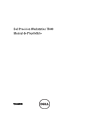 1
1
-
 2
2
-
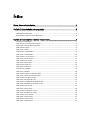 3
3
-
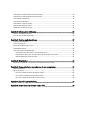 4
4
-
 5
5
-
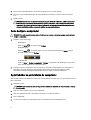 6
6
-
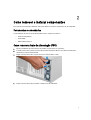 7
7
-
 8
8
-
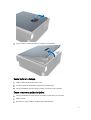 9
9
-
 10
10
-
 11
11
-
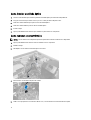 12
12
-
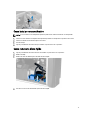 13
13
-
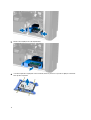 14
14
-
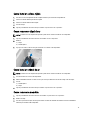 15
15
-
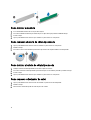 16
16
-
 17
17
-
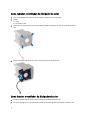 18
18
-
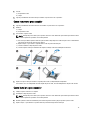 19
19
-
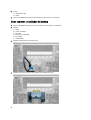 20
20
-
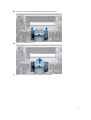 21
21
-
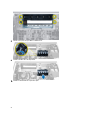 22
22
-
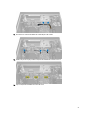 23
23
-
 24
24
-
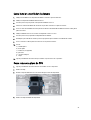 25
25
-
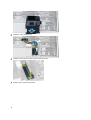 26
26
-
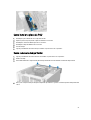 27
27
-
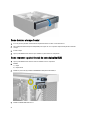 28
28
-
 29
29
-
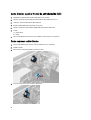 30
30
-
 31
31
-
 32
32
-
 33
33
-
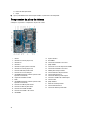 34
34
-
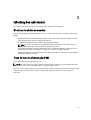 35
35
-
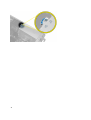 36
36
-
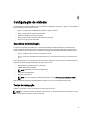 37
37
-
 38
38
-
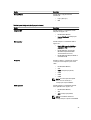 39
39
-
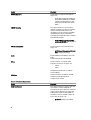 40
40
-
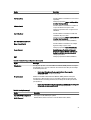 41
41
-
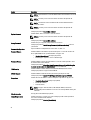 42
42
-
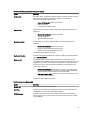 43
43
-
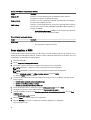 44
44
-
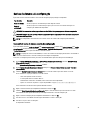 45
45
-
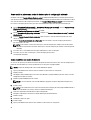 46
46
-
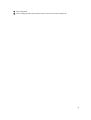 47
47
-
 48
48
-
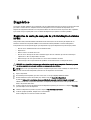 49
49
-
 50
50
-
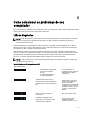 51
51
-
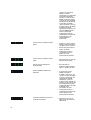 52
52
-
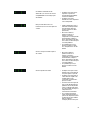 53
53
-
 54
54
-
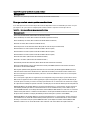 55
55
-
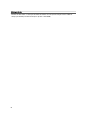 56
56
-
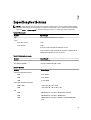 57
57
-
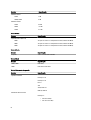 58
58
-
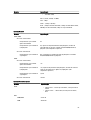 59
59
-
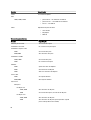 60
60
-
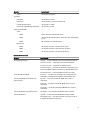 61
61
-
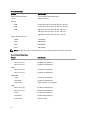 62
62
-
 63
63
-
 64
64
-
 65
65
Dell Precision T5600 Manual do proprietário
- Categoria
- Cadernos
- Tipo
- Manual do proprietário
Artigos relacionados
-
Dell Precision T5610 Manual do proprietário
-
Dell Precision T3600 Manual do proprietário
-
Dell Precision T7610 Manual do proprietário
-
Dell Vostro 270s Manual do proprietário
-
Dell Precision T7600 Guia de usuario
-
Dell Precision Tower 7810 Manual do proprietário
-
Dell Precision Tower 5810 Manual do proprietário
-
Dell Precision Tower 7910 Manual do proprietário
-
Dell Precision 5820 Tower Manual do proprietário
-
Dell Precision 3630 Tower Guia de usuario